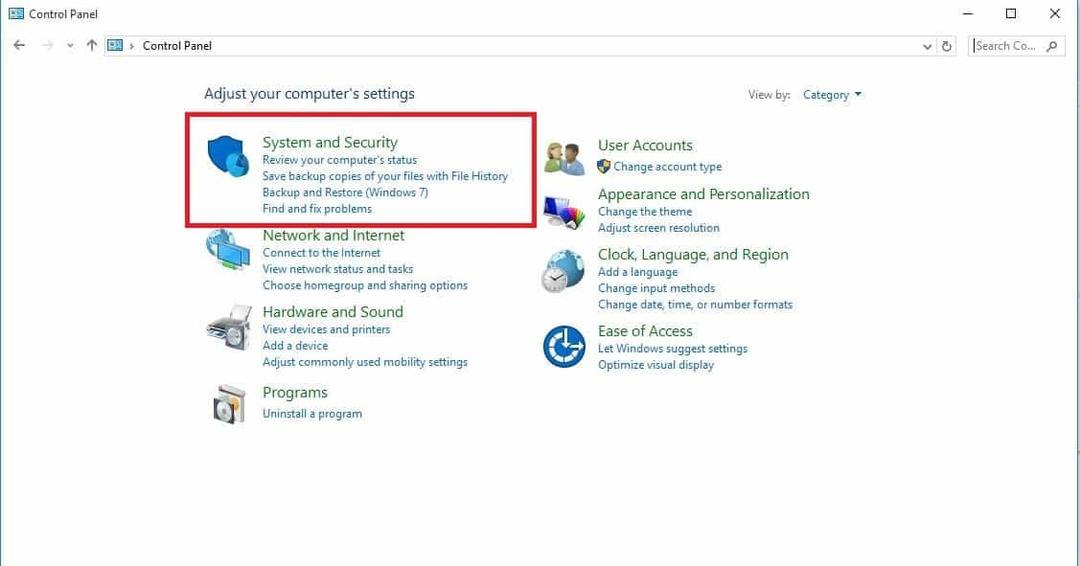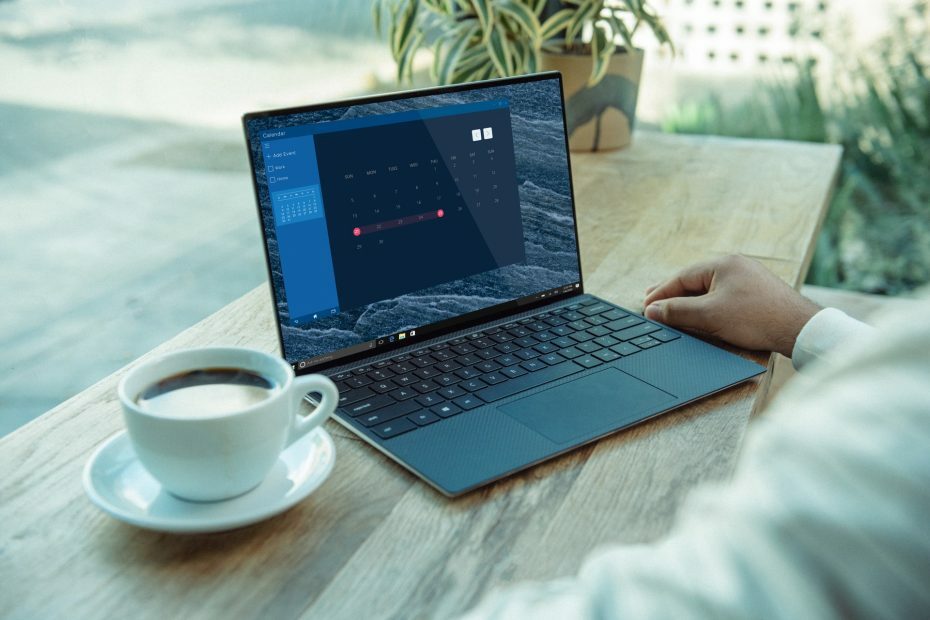यह सॉफ़्टवेयर आपके ड्राइवरों को चालू रखेगा, इस प्रकार आपको सामान्य कंप्यूटर त्रुटियों और हार्डवेयर विफलता से सुरक्षित रखेगा। 3 आसान चरणों में अब अपने सभी ड्राइवरों की जाँच करें:
- ड्राइवर फिक्स डाउनलोड करें (सत्यापित डाउनलोड फ़ाइल)।
- क्लिक स्कैन शुरू करें सभी समस्याग्रस्त ड्राइवरों को खोजने के लिए।
- क्लिक ड्राइवर अपडेट करें नए संस्करण प्राप्त करने और सिस्टम की खराबी से बचने के लिए।
- DriverFix द्वारा डाउनलोड किया गया है 0 इस महीने पाठकों।
DS4 विंडोज सोनी के लिए एक एप्लिकेशन है डुअल शॉक 4 कंट्रोलर. यह और अधिक है एम्यूलेटर यह आपको विंडोज 10 को यह सोचकर मूर्ख बनाने की अनुमति देता है कि आप वास्तव में एक XBOX नियंत्रक से जुड़े हैं।
क्योंकि कई गेमर्स माउस के बजाय सिर्फ एक कंट्रोलर पसंद करते हैं और a कीबोर्ड, इस उपकरण की कार्यक्षमता उनके लिए अनिवार्य है।
हाल ही में, उनमें से कई शिकायत कर रहे हैं कि वे DS4 विंडोज ऐप के माध्यम से अपने कंट्रोलर को विंडोज 10 पीसी से कनेक्ट नहीं कर पा रहे हैं। यदि आप उनमें से हैं, तो आइए देखें कि हम इस समस्या को कैसे ठीक कर सकते हैं।
सबसे अधिक बार, जब DS4 विंडोज विंडोज 10 में आपके कंट्रोलर को पहचानने में विफल हो रहा है, तो आप नो कंट्रोलर कनेक्टेड (अधिकतम 4) त्रुटि संदेश पर ठोकर खाएंगे।
यदि DS4 विंडोज विंडोज 10 पीसी पर मेरे कंट्रोलर का पता नहीं लगा रहा है तो मैं क्या कर सकता हूं? नवीनतम विंडोज अपडेट को अनइंस्टॉल करना सबसे तेज़ उपाय है। ज्यादातर मामलों में, यह समस्या का मुख्य कारण है। अगर वह काम नहीं करता है, तो DS4 विंडोज को अनइंस्टॉल और रीइंस्टॉल करें और फिर PS4 रिमोट प्ले ऐप इंस्टॉल करें।
आइए देखें कि नीचे दी गई मार्गदर्शिका में इसे कैसे करें।
मैं अपने पीसी को अपने PS4 नियंत्रक को कैसे पहचानूं?
- नवीनतम विंडोज 10 अपडेट को अनइंस्टॉल करें
- विंडोज 10 के लिए PS4 रिमोट प्ले ऐप इंस्टॉल करें
आपको कुछ सरल चरणों से शुरू करना चाहिए, बस यह सुनिश्चित करने के लिए कि आपको अधिक जटिल समाधान की आवश्यकता है:
- अपने हार्डवेयर की जाँच करें। यदि आपका नियंत्रक टूट गया है, तो यह मार्गदर्शिका आप पर लागू नहीं होती है।
- अपने विंडोज 10 कंप्यूटर को पुनरारंभ करें।
- DS4 विंडोज अपडेट करें।
- एप्लिकेशन को अनइंस्टॉल और रीइंस्टॉल करें।
समाधान 1 - नवीनतम विंडोज 10 अपडेट को अनइंस्टॉल करें
अधिकांश उपयोगकर्ता रिपोर्ट कर रहे हैं कि त्रुटि विंडोज 10 के बाद हुई अपडेट करें, तो चलिए सबसे सरल सुधार के साथ शुरू करते हैं, और वह है उस अपडेट को हटाना। ऐसा करने के लिए, चरणों का पालन करें:
- खुला हुआ शुरू और क्लिक करें समायोजन.

- सेटिंग्स में, पर क्लिक करें अद्यतन और सुरक्षा.

- बाईं ओर के पैनल में आपको विंडोज अपडेट पर होना चाहिए। दाएँ भाग में, पर क्लिक करें अद्यतन इतिहास देखें.

- अब, खिड़की के शीर्ष में आपको देखना चाहिए अपडेट अनइंस्टॉल करें विकल्प। इस पर क्लिक करें।
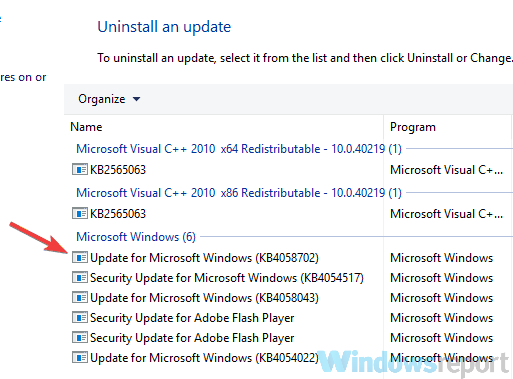
- उस अद्यतन का चयन करें जिसके कारण समस्या हुई (आमतौर पर नवीनतम है - आप अंतिम दाएं कॉलम में तारीख देख सकते हैं), उस पर राइट-क्लिक करें और हिट करें स्थापना रद्द करें.
- प्रक्रिया समाप्त होने तक प्रतीक्षा करें और अपने पीसी को पुनरारंभ करें।
इससे समस्या हल हो जानी चाहिए। यदि आप अभी भी कुछ कनेक्शन समस्याओं का सामना कर रहे हैं, तो अगले समाधान पर जाएं।
- यह भी पढ़ें:विंडोज अपडेट स्टैंडअलोन इंस्टॉलर अपडेट की खोज में फंस गया [फिक्स]
समाधान 2 - विंडोज 10 के लिए PS4 रिमोट प्ले ऐप इंस्टॉल करें
यह समाधान थोड़ा अधिक जटिल है, लेकिन यह आजमाया हुआ और सत्य है। अधिकांश उपयोगकर्ताओं द्वारा काम करने की पुष्टि की गई है। इसे स्वयं करने के लिए, चरणों का पालन करें:
- डाउनलोड करो और इंस्टॉल करो PS4 रिमोट प्ले.
- इंस्टॉल खत्म होने के बाद, विंडोज सर्च बॉक्स में जाएं और टाइप करें डिवाइस मैनेजर. एंटर दबाएं।

- डिवाइस मैनेजर में एक होना चाहिए lib32 वायरलेस ड्राइवर. राइट-क्लिक करें वायरलेस नियंत्रक चालक और इसे अनइंस्टॉल कर दें। साथ ही चेक मार्क इस डिवाइस के लिए ड्राइवर सॉफ़्टवेयर हटाएं इसे अनइंस्टॉल करने से पहले।
- अनइंस्टॉल खत्म होने के बाद, DS4 कनेक्ट करें और विंडोज़ को ड्राइवरों को स्वचालित रूप से इंस्टॉल करने दें।
- अब डाउनलोड करें, इंस्टॉल करें और सेट करें DS4 विंडोज़ नियंत्रक से जुड़े बिना।
- उसके बाद, नियंत्रक को कनेक्ट करें। इसकी तुरंत पहचान होनी चाहिए।
- DS4 विंडोज सेटिंग में, चेक मार्क करें DS4 छुपाएं.
- यदि आपको केवल डिफ़ॉल्ट प्रोफ़ाइल की आवश्यकता है, तो अनचेक करें प्रोफ़ाइल बदलने के लिए टचपैड स्वाइप करें.
इतना ही। आपका नियंत्रक अब तुरंत पहचाना जाना चाहिए और सब कुछ काम करने की स्थिति में होना चाहिए। फिर, इस समाधान की पुष्टि कई लोगों द्वारा की जाती है, और यदि आप इसे ठीक से करते हैं तो यह निश्चित रूप से आपके लिए भी काम करना चाहिए।
यदि आप अन्य गाइडों में रुचि रखते हैं और इसके लिए सुधार करते हैं प्ले स्टेशन, इस भयानक लेखों को अवश्य देखें:
- Windows 10 के साथ PlayStation 3 नियंत्रक का उपयोग कैसे करें
- PlayStation DualShock 4 नियंत्रकों का उपयोग अब स्टीम गेम खेलने के लिए किया जा सकता है
- आप अंततः अपने पीसी पर PlayStation 4 गेम खेल सकते हैं
यदि आपके कोई और प्रश्न हैं, तो नीचे टिप्पणी अनुभाग तक पहुंचने में संकोच न करें।